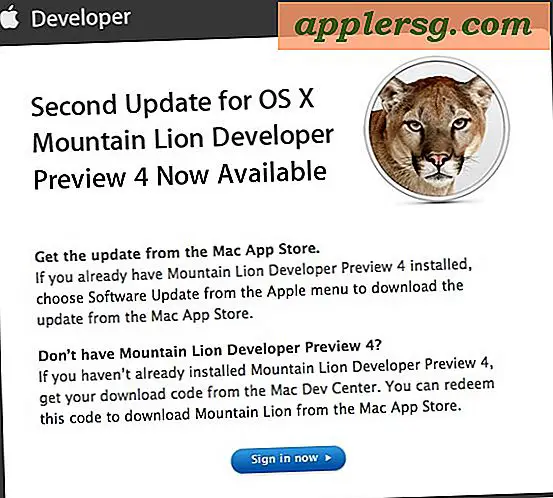Slik ser du hvilke brukere som er koblet til og logget på på en Mac
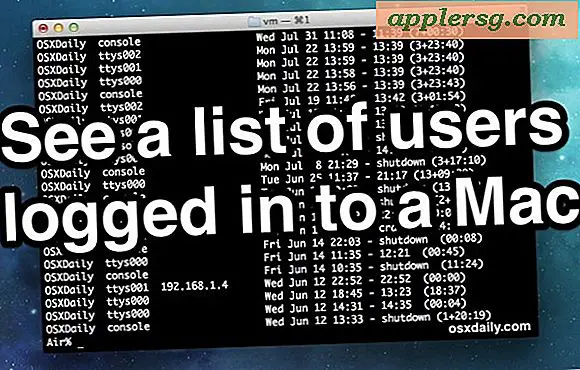
Hvis du deler Macen din på et nettverk, kan du være interessert i å vite hvem som er koblet til Macen til enhver tid. Dette kan inneholde oppføring av innloggede brukere ved hjelp av en rekke nettverksprotokoller, selv lokalt, eller kanskje bare en brukerhistorikk logger over en periode. Mens OS X Client ikke tilbyr det samme nivået av informasjon som OS X Server, kan du fortsatt finne brukerforbindelsesdetaljer ved hjelp av en rekke verktøy som er innebygd i alle versjoner av Mac OS X.
Vi dekker å finne aktive brukerkontoer via Aktivitetsmonitor, kommandoen 'Siste' og 'hvem'-kommandoen. Dette er ganske omfattende, noe som betyr at det vil inkludere alle brukere som for øyeblikket er tilkoblet og / eller aktivt logget på en Mac, enten av en annen brukerkonto i bakgrunnen, en gjestebrukerkonto, generell deling fra offentlig mappetilgang, en bruker som er koblet til via en Lokalt nettverk deles med det formål å dele filer med en annen Mac, nettverksbrukere koblet fra Windows PC eller Linux-maskiner via SMB, eksterne pålogginger via SSH og SFTP, omtrent alt.
Se brukere med aktivitetsmonitor i OS X
Den enkleste måten å få grunnleggende brukerdetaljer på er å bruke Aktivitetsmonitor fra en Administrator-brukerkonto. Dette vil være inkluderende, men dataene er litt begrenset til enkelte bruksområder som du vil se:
- Start "Activity Monitor" i OS X, funnet i / Applications / Utilities /
- Klikk på "Brukere" for å sortere og gruppere listen av brukere som er logget inn

Hvis du leter etter en bestemt brukerkonto, kan du enkelt finne den brukeren samt alle prosessene de kjører, det være seg apps, tjenester eller ingenting, og hva slags ressurser de bruker. Hvis du velger "Nettverk" -fanen i Activity Monitor, vil du også gi informasjon om brukernettverksbruk, og du kan også angi om de kopierer eller mottar filer fra Mac til egen.
For å få riktig bruk av denne informasjonen, vil du ha litt grunnleggende forståelse av hvilke brukerkontoer som eksisterer på Mac-maskinen (dvs. som finnes i / Brukere / mappen), men også forstå roten / superbrukerkontoen, i tillegg til tjenester og daemon agenter som kjører i bakgrunnen på alle Mac-maskiner, som kan vises i brukerlisten med navn som spotlight, netbios, usbmuxd, locationd, coreaudiod, windows server, mdnsresponder, networkd, appleevents, blant mange andre.
Til slutt kan den "siste" kommandoen vise seg å være mer nyttig for de som er komfortabel med kommandolinjen.
Liste Connected Users & Log Ins til Mac med "siste"
Kommandolinjeverktøyet "siste" gir en enkel måte å se en historie om hva brukerne har logget på en gitt Mac, både lokalt og via en nettverkstilkobling som AFP, standard delingsprotokoll for Mac-maskiner. Å bruke 'siste' er enkelt nok, men du bør ha litt kjennskap til kommandolinjen for å få mest mulig ut av verktøyet og å forstå utdataene.
Launch Terminal app, funnet med i / Applications / Utilities / og skriv inn følgende kommandostreng for å se en fullstendig liste over brukerinnlogginger.
last
For å søke etter en bestemt brukerinnlogging, send utgangen av sist gjennom grep slik:
last |grep USERNAME
For eksempel, for å søke siste utdata for brukeren "OSXDaily" ville du bruke følgende kommando:
last |grep OSXDaily
Dette er saksfølsomt, slik at brukeren 'osxdaily' ville være uidentifisert mens "OSXDaily" vil returnere positive resultater, så vær sikker på å bruke riktig hylse.
Dette vil produsere produksjonen som ser noe ut som følgende, inkludert alle innloggingsdatoer, og når det er mulig, IP-kilden til tilkoblingsmaskinen hvis brukeren ble logget inn via en nettverkstilkobling (i dette skjermbildeteksemplet ble opprinnelses-IP identifisert som 192.168. 1.4):

Hvis det ikke vises noen IP- eller nettverksopprinnelse, indikerer dette at brukeren er logget inn direkte på Mac, enten via standard OS X-påloggingsprosessen, Fast brukerbytting, su / sudo eller noe lignende.
For å se hvem som er logget inn via AFP, kan du også bruke følgende kommandosyntaks:
last |grep "logged in"
Brukere som er aktivt logget inn, enten via en ekstern tilkobling eller den lokale maskinen, vil vise «fortsatt innlogget» som status.
En potensiell hikke for kommandoen "Siste" vises når du har brukere logget inn via SMB / Windows-protokollen, som eventuelt er aktivert i Mac OS X for å tillate fildeling mellom en Windows-PC og Mac, og brukere som er logget på Macen gjennom SMB vil ikke alltid vise hvordan det går gjennom kommandoen "siste" kommandoen. Dette etterlater noen andre alternativer, som for eksempel bruk av 'netstat' eller, kanskje enklere for de fleste brukere, å surfe i Nettverksaktivitet fra Aktivitetsmonitoren som beskrevet i begynnelsen av denne artikkelen.
Se logget inn i SSH / Telnet-brukere med "hvem"
Til slutt kan du se hvem som for øyeblikket er koblet til en Mac via en aktiv SSH-tilkobling eller den antikke Telnet-protokollen ved å bruke den klassiske "hvem" -kommandoen fra terminalen:
who
Dette viser alle forekomster av din egen brukerkonto, samt innloggede brukere via en tilkobling utvendig til Mac.

Vet du på en annen måte å se hvilke brukere som for øyeblikket er logget inn på en Mac? Del det med oss i kommentarene!